Shine and Shimmer

Mijn dank gaat uit naar de makers van de prachtige materialen,
Houdt de namen van het materiaal en de watermerken intact a.u.b.
Materialen Hier
1.
Open Afbeelding 1
Zet in het kleurenpalet de voorgrond- op #b497ab
en de achtergrondkleur op #d3bbbc
Stel het verloop in, Lineair Hoek 0 Herhalingen 15, omkeren aanvinken
Vul hiermee de afbeelding
Effecten ** textuureffecten ** Fijn leer:
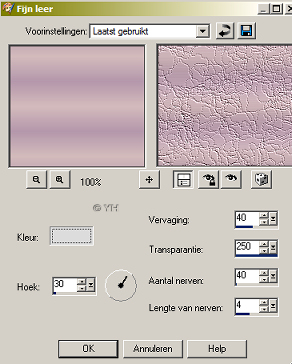
Effecten ** Artistieke effecten** glanzende waslaag
2.
Lagen ** Nieuwe rasterlaag
Maak met gereedschap selectie een afgeronde rechthoek
aan de rechterzijde van je afbeelding:

Open de tube PatryTubes blue jw, Bewerken** kopiëren
In je afbeelding Bewerken ** plakken in selectie
Selecties ** wijzigen** selectieranden selecteren
Beide zijden aanvinken, randbreedte 2, anti-alias aangevinkt
Open het zilverpatroon en zet in je kleurenpalet, hoek 0 schaal 100
Vul hiermee het randje
Effecten** 3D-Effecten** afschuining binnen:
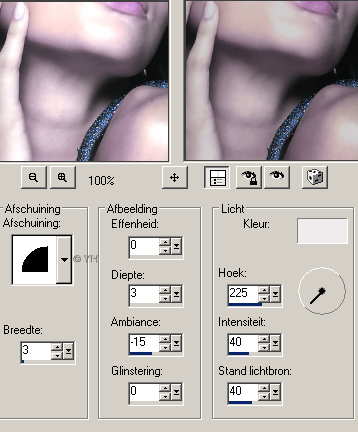
Selecties ** Niets selecteren
Effecten **3D-Effecten** slagschaduw, 2/ 2/ 100 /5,00 kleur zwart
3.
Lagen** Samenvoegen** alle lagen samenvoegen
Afbeelding** randen toevoegen, symetrisch aanvinken grootte 1 kleur lila
Afbeelding** randen toevoegen, symetrisch aanvinken, grootte 1, kleur zwart
Afbeelding** randen toevoegen, symetrisch aanvinken, grootte 4, kleur wit
Selecteer met de toverstaf de witte rand en vul deze met het zilverpatroon
Effecten ** 3D-Effecten** Afschuining binnen** instelling die er nog staat
Afbeelding** randen toevoegen, symetrisch aanvinken, grootte 1, kleur zwart
Selecties ** Niets selecteren
4.
Lagen** dupliceren
Herhaal dit 2x zodat je drie lagen hebt
Selecties** Selectie laden/opslaan** selectie laden uit alfakanaal
Vul de selectie met het zilverpatroon; Hoek 0, schaal 100
Laat de selectie staan, zet deze laag even op slot,
klik op de middelste laag, stel het zilverpatroon nu in met Hoek 0 schaal 60,
vul de selectie
Laat de selectie staan, zet deze laag even op slot,
klik op de onderste laag, stel het zilverpatroon nu in met Hoek 0 schaal 30,
vul de selectie
Haal de slotjes van de lagen af
Bestand opslaan als een AnimatieShop psp bestand
5.
Open AnimatieShop, open het zojuist opgeslagen bestand
Open de tube 10-16 jaden
Bewerken** alles selecteren
Bewerken ** kopiëren
Naar je creatie, bewerken ** Alles selecteren
Bewerken ** plakken in geselecteerd frame
Plaats de tube op het raster
Open de vonnetekst tube
Bewerken** alles selecteren
Bewerken ** kopiëren
Naar je creatie, bewerken ** Alles selecteren
Bewerken ** plakken in geselecteerd frame
Plaats de tube op het raster
Bestand ** Wizard optimalisatie
Bestand **opslaan als een Gif bestand
Klaar!
Ik hoop dat je het een leuke les vond.
Je mag deze les maken,maar niet kopiëren of op enige andere wijze gebruiken zonder mijn toestemming.
Dus ook niet via Word documenten
Gerda, dank je wel voor het testen van deze les!
Mijn les staat geregistreerd bij LSBeNe

